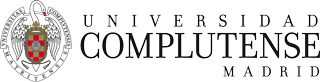Preguntas frecuentes (FAQ)
Curso 2025/2026
Importar contenido de un espacio dentro del mismo entorno de Moodle
29 jul 2025 - 13:55 CET
Dentro de un mismo entorno podemos mover contenido de un espacio a otro gracias a la opción de Importar. Esta opción nos traspasa contenido de un espacio existente a otro sin necesidad de utilizar los otros modos de pasar información entre entornos.
¡SIEMPRE RECOMENDAMOS QUE SE HAGAN COPIAS DE SEGURIDAD DE CADA ESPACIO Y SI ESAS COPIAS SON MUY GRANDES QUE SE HAGAN TROZOS DE NO MÁS DE 500MB PARA SU POSIBLE USO EN LA RESTAURACIÓN DE CONTENIDO EN OTROS ESPACIOS!
En el momento de escribir esta faq, la opción de importar estaría disponible en todos los entornos excepto en CVDOF, que es el único que hemos cambiado de máquinas y por tanto no tiene acceso a cursos anteriores.
Para realizar el proceso de Importar, debemos ir al espacio de destino del entorno que deseemos, seleccionar la opción Más y elegir, Reutilización de curso
Seleccionamos la opción de Importar:
Acto seguido nos aparece una ventana en la que podemos elegir el curso de origen del que el sistema importará el contenido:
Seleccionamos el curso de origen y en la parte de abajo de la página se activa el botón continuar:
En la siguiente pantalla ya estamos en la conocida fase en la que nos pide elegir la información que queremos traernos de ese espacio:
Seleccionamos lo que queremos importar y seguimos con las fases del proceso hasta completar la importación de la información.
Recordamos las otras fórmulas que tenemos para pasar información de un espacio a otro.
- Uso de copias de seguridad y restauraciones En este método hay que tener cuidado con el tamaño del archivo de la copia de seguridad, si es mayor a 500Mb, no vamos a poder utilizarlo en otro curso. Para hacer trozos de la copia de seguridad tenemos que segur el proceso descrito, sólo que en vez de elegir todo el contenido del curso, vamos eligiendo por partes. Si vemos que las copias tienen un tamaño superior a los 500Mb tendremos que hacerlo en 3 o 4 copias.
- Plugin para restauración de cursos desde diferentes entornos
Otra recomendación para que los archivos de copias de seguridad "pesen" poco es tener la precaución de que todos los archivos externos no estén fisicamente en el espacio, si no que sean enlazados a traves de url´s de un Drive en el caso de documentos, o enlaces a youtube o uso de herramientas externas para vídeos como Pumukit o Medial en el caso de vídeos y en los entornos en los que estas herramientas estén disponibles.